Cómo instalar y usar YouTube-DL en Ubuntu 18.04
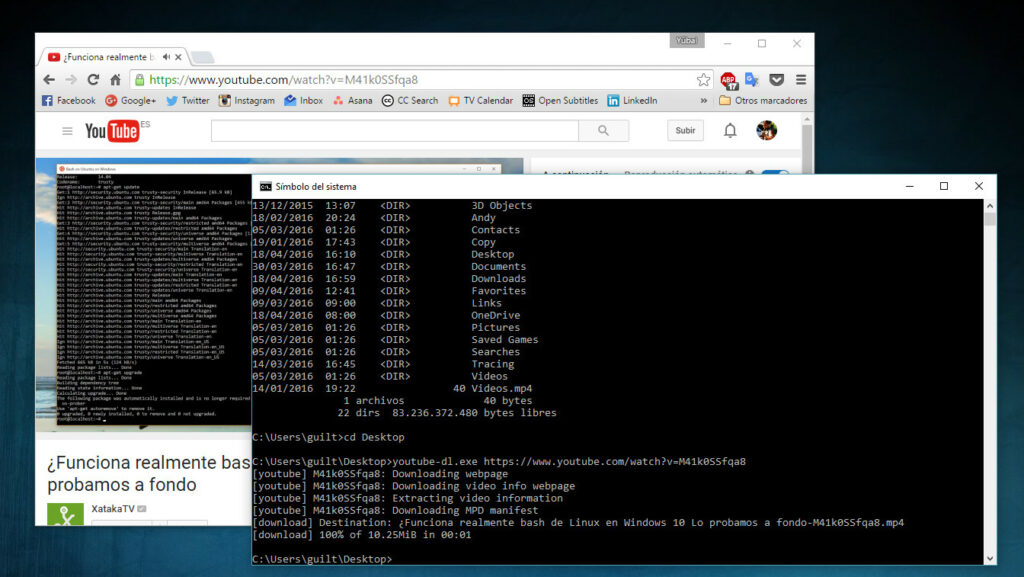
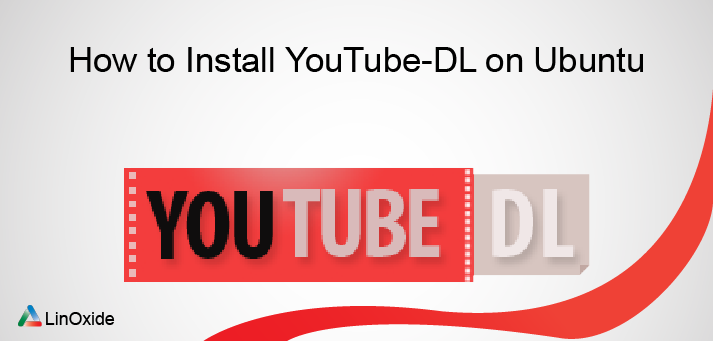
YouTube-DL es una herramienta de línea de comandos escrita en Python para ayudar a los usuarios a descargar videos de YouTube, Dailymotion, Yahoo, Facebook, Flickr, PressTV y muchos otros sitios. YouTube-DL es un software multiplataforma que se ejecuta en Windows, Linux / Unix y macOS.
Descarga de soporte de YouTube-DL desde muchos sitios en diferentes formatos, tanto como archivos de video como de audio. De forma predeterminada, youtube-dl elegirá la calidad más alta, pero puede obtener una calidad baja si tiene una conexión a Internet lenta pasando algunas opciones.
Este tutorial le mostrará cómo instalar y usar YouTube-DL en Ubuntu 18.04.
Otras buenas características de youtube-dl incluyen:
- Reanudando descargas interrumpidas
- Extrayendo mp3 de archivos de video
- Descarga de todos los archivos de video de una lista de reproducción
- Descarga solo los videos subidos en los últimos x días
- Establecer la velocidad máxima de descarga
- Incruste subtítulos en el video durante la descarga
Cómo instalar youtube-dl en Ubuntu
Hay tres formas de instalar youtube-dl en el sistema Ubuntu 18.04. Consideraremos la instalación de youtube-dl de los tres métodos:
Instalar youtube-dl desde apt
El primer método fácil es instalar youtube-dl desde el repositorio de apt. Para esto, solo necesita ejecutar el comando:
$ sudo apt-get install youtube-dl
Instalar youtube-dl usando pip
El paquete youtube-dl también se puede instalar usando pip. Primero, instale el paquetepython-pip.
$ sudo apt-get install python-pip
Una vez que pip esté presente en el sistema, utilícelo para instalar youtube-dl:
$ sudo pip install youtube-dl
Instalar youtube-dl desde binario
Youtube-dl también se distribuye como un paquete binario que puede descargar e instalar.
sudo wget https://yt-dl.org/latest/youtube-dl -O /usr/local/bin/youtube-dl sudo chmod a+x /usr/local/bin/youtube-dl hash -r
Cualquiera de los tres métodos debería funcionar bien para usted.
Actualizar YouTube-DL
Siempre puedes actualizar youtube-dl a la última versión usando el siguiente comando:
$ sudo youtube-dl -U
Cómo usar youtube-dl
Una vez que haya instalado youtube-dl , vea los ejemplos a continuación de cómo descargar videos y extraer audio con youtube-dl.
Descarga videos de la más alta calidad
Para descargar la más alta calidad de un video desde una URL, use el comando:
$ youtube-dl example.com/watch?v=id
Verifique los formatos de video disponibles
YouTube-DL admite una multitud de formatos, por ejemplo, Mp4, mkv, webm, FLV, etc.Para enumerar los códigos de video disponibles, utilice -F opción. P.ej
$ youtube-dl -F https://youtu.be/FLV1z9BWvyc 18 mp4 640x360 medium , avc1.42001E, mp4a.40.2@ 96k, 26.70MiB 43 webm 640x360 medium , vp8.0, vorbis@128k, 30.47MiB 22 mp4 1280x720 hd720 , avc1.64001F, mp4a.40.2@192k (best)
Tome nota del número de formato – 18,43,22. Esto se usa al descargar el video.
Descargar formato de video específico
Después de obtener una lista de formatos disponibles, descargue un formato específico usando -f número-formato. P.ej
$ youtube-dl -f 22 https://youtu.be/FLV1z9BWvyc
Esto descargará el formato / códec1280x720 hd720.
Descargar audio
También puede descargar audio usando youtube-dl como se muestra a continuación:
youtube-dl --extract-audio --audio-format mp3 example.com/watch?v=id
Esto extraerá el audio del video y lo guardará en el disco.
Descargar una lista de reproducción de videos
Youtube-dl guarda todos los videos en una lista de reproducción de forma predeterminada. Simplemente copie la URL de la lista de reproducción y páselo a la herramienta de línea de comandos youtube-dl.
$ youtube-dl example.com/watch?v=id&list=listid
También puede comenzar desde un número específico.
$ youtube-dl --playlist-start 5 example.com/watch?v=id&list=listid
Forzar reanudación de archivos parcialmente descargados
Para forzar la reanudación de archivos parcialmente descargados sin anular el completado, use -cwi opciones:
$ youtube-dl -cwi video-url
Utilice un servidor proxy para descargar archivos
$ youtube-dl --proxy 127.0.0.1:3128
Descargar e incrustar subtítulos en un video
Usa la opción --write-auto-sub para descargar subtítulos de video si están disponibles.
$ youtube-dl --write-auto-sub <other-options> <url>
Instalar la GUI de Youtube-dl
Si no es una persona centrada en cli, también puede instalar el programa GUI Youtube-dl para descargar fácilmente archivos de video. youtube-dl-gui es una interfaz gráfica de usuario multiplataforma del popular youtube-dl escrito en wxPython.
sudo add-apt-repository ppa:nilarimogard/webupd8 sudo apt-get update && sudo apt-get install youtube-dlg
Debería poder iniciar la herramienta desde cli o búsqueda
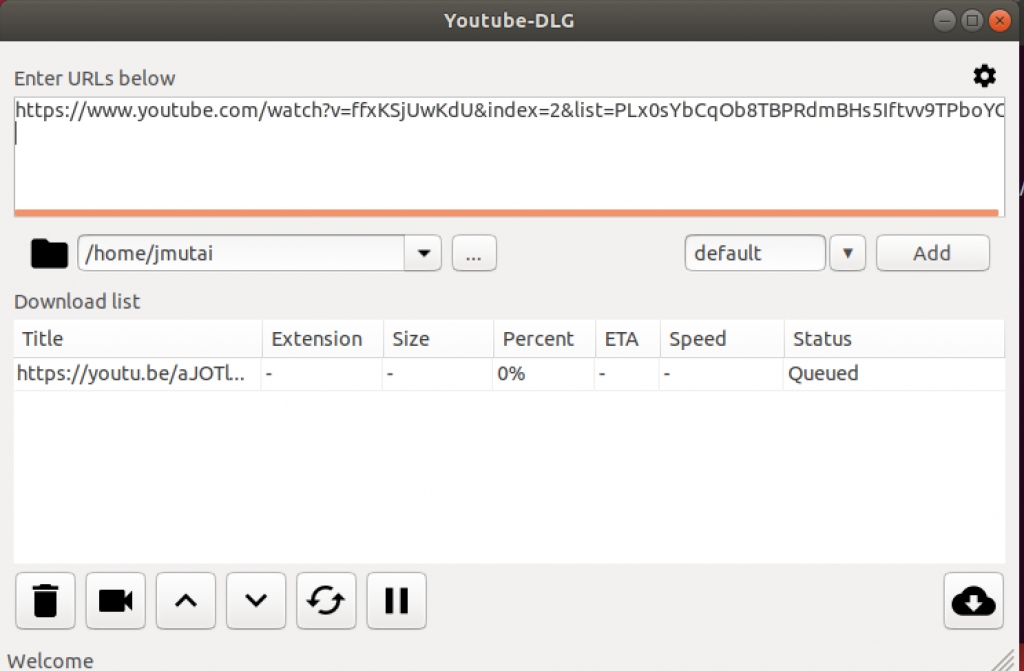
Leer también:
YouTube-DL es una de las mejores, complejas y ricas herramientas para descargar videos de la lista de sitios compatibles. Es rápido, multiplataforma y con un bajo uso de recursos. Pruébalo y te gustará.
